* `<!DOCTYPE html>` 称为 DTD(文档类型定义),方便浏览器来识别当前的文件类型(此时值为 html,故表示当前的文件是一个 html5 版本的文件)
* `<html lang='en'>` 中 lang 是 html 标签的一个属性,表示当前的页面是一个英语页面。有些浏览器会根据该属性提示是否启动自动翻译功能
* `<meta charset='UTF-8'>` 是用来描述页面的字符编码方式,UTF-8 是一种字符编码方式
* `<meta name="viewport" content="width=device-width, initial-scale=1.0">`
+ `name="viewport"` 其中 viewport 指的是设备的屏幕上能用来显示我们的网页的那一块区域
+ `content="width=device-width, initial-scale=1.0"` 表示设置可视区和设备宽度等宽,并设置初始缩放为不缩放(该属性对于移动端开发更重要)
* `<meta http-equiv="X-UA-Compatible" content="IE=edge">` 该行代码告诉 IE浏览器 IE8/9 及以后的版本都会以最高版本 IE 来渲染页面
### 1.5 浏览器的开发者工具
浏览器中含自带的网页开发者工具,可以帮助前端以及测试人员来快速定位、分析和解决问题
**打开方式:**
* 方式一:按 F12 键
* 方式二:右键页面选择检查
* 方式三:按 Crtl + Shift + i 组合按键
打开后,页面如下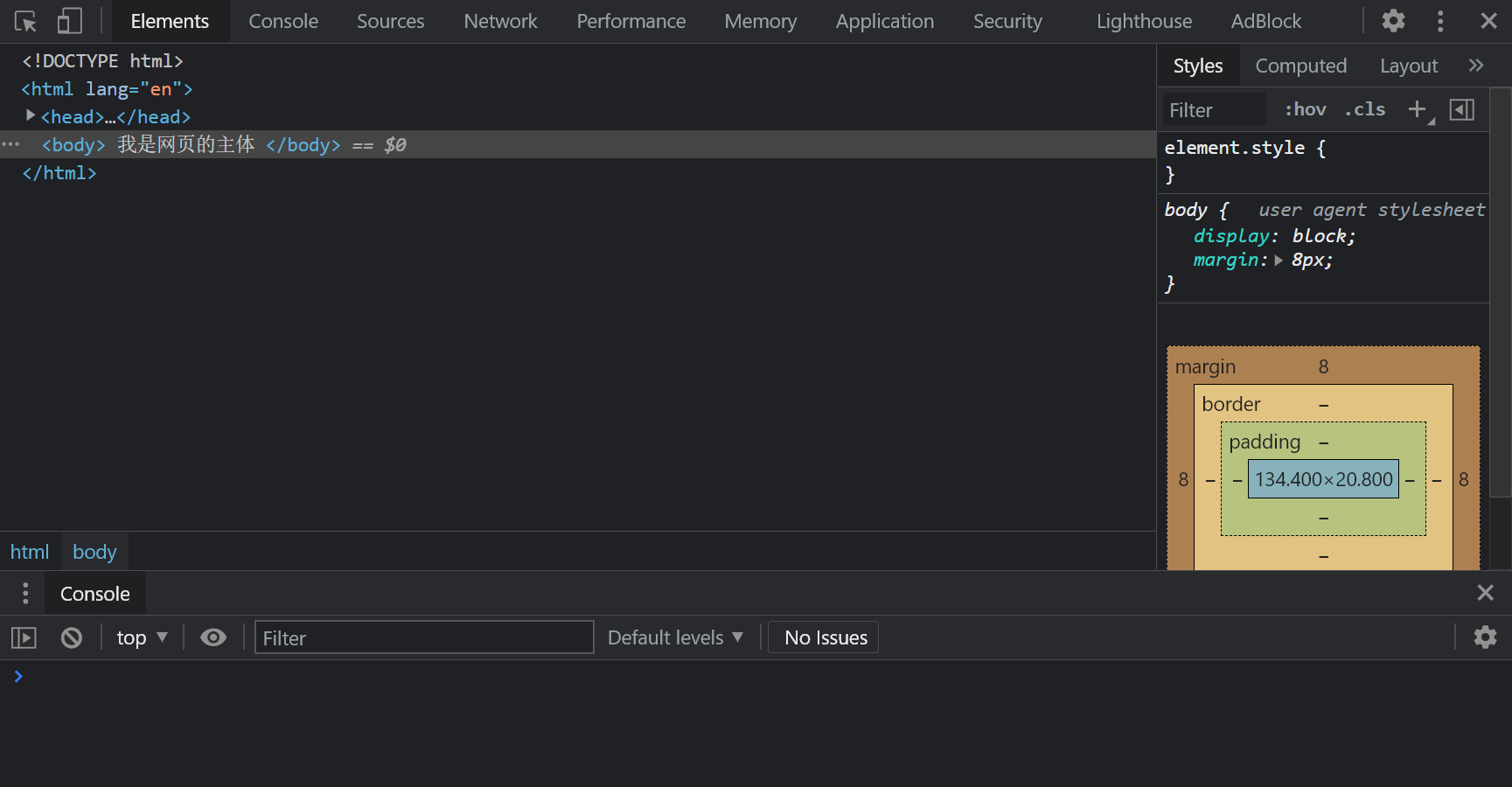
**元素(Elements)模块:** 查看网页页面的所有元素,修改元素的代码与属性。用于查看修改元素的属性、CSS 属性、监听事件以及断点等等。
* 查看元素代码:点击开发者工具左上角的箭头图标进入选择元素模式,在页面中找到要查看的页面,用鼠标移动过去,开发者工具内就会显示对应的代码
* 修改元素的代码和属性:在开发者工具中可以对元素进行属性的修改,但这仅仅是对当前页面进行修改,而不会修改服务器的源代码,常用作调试页面效果
**使用示例:**
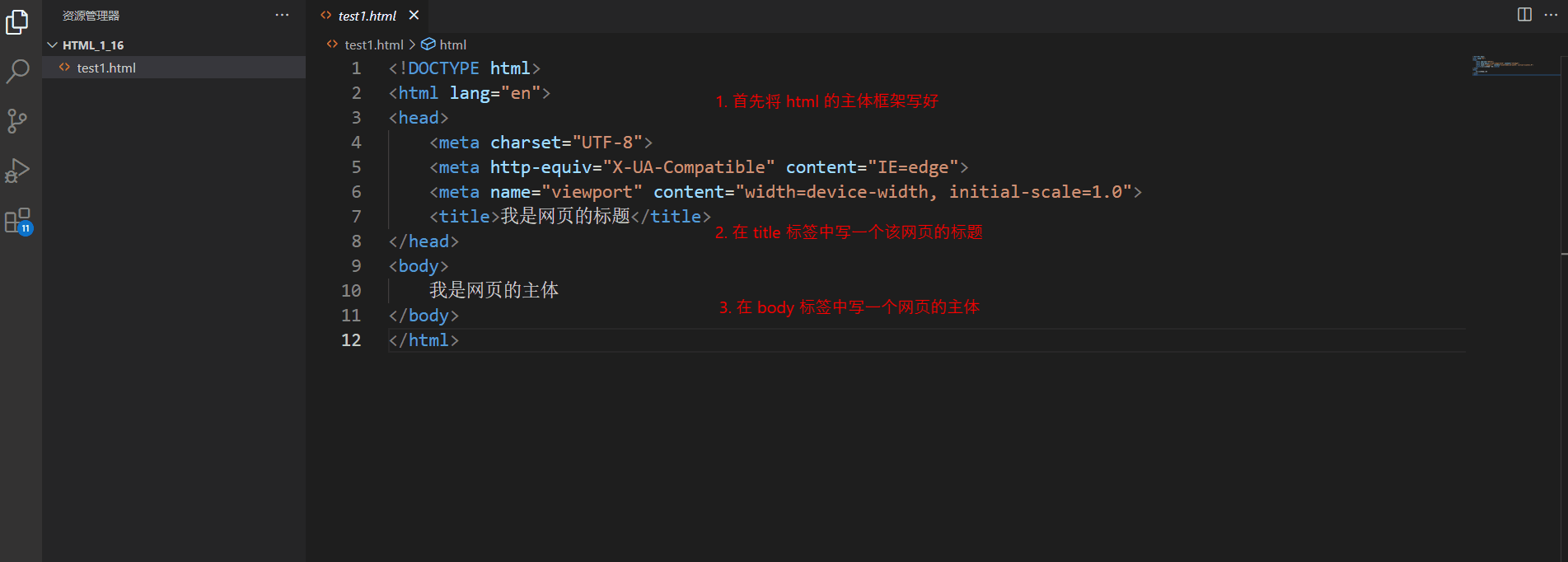
## 2. HTML 常见标签
### 2.1 注释标签
**标签形式及介绍:** 注释过的文本不会显示在界面上
**快捷键:**`Crtl + /` 可以快速进行注释或取消注释
**注意:** HTML 中注释不可以嵌套使用
### 2.2 标题标签
**标签形式及介绍:** 有6个标题标签,从 h1 到 h6,数字越大,字体越小
一级标题
二级标题
三级标题
四级标题
五级标题
六级标题
**示例:**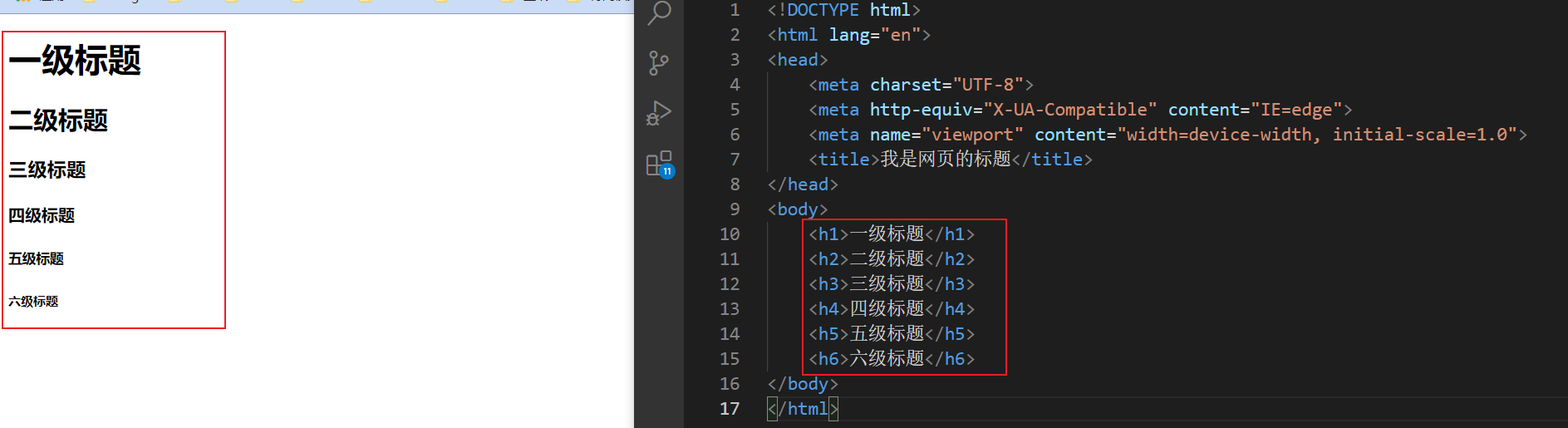
**注意:** 每个标题的字体大小、粗细都是浏览器默认定义的,因此不同的浏览器运行出的效果可能会有不同。可以使用自定义样式来覆盖默认的样式
### 2.3 段落标签
**标签形式及介绍:** 将一篇文章直接复制到 html 中,文章不会分段,通过 p 标签,可以将每段进行分段
这是一个段落
**不使用 p 标签示例:**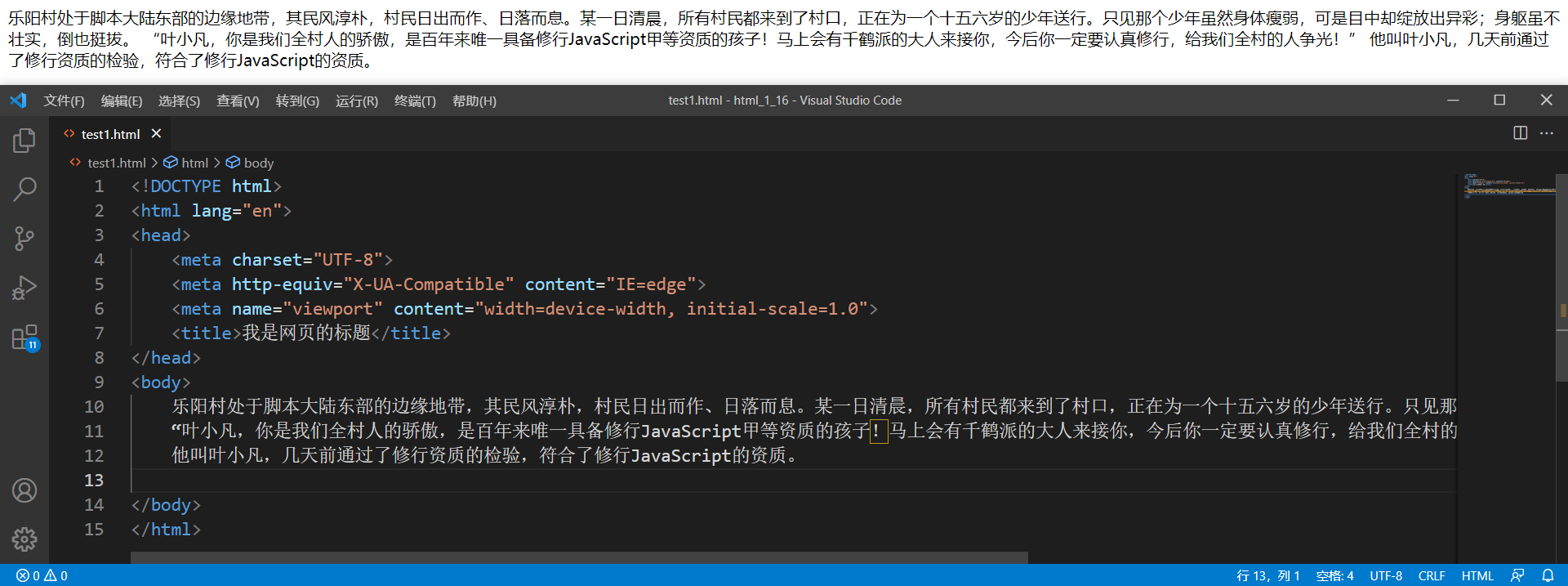
**使用 p 标签示例:**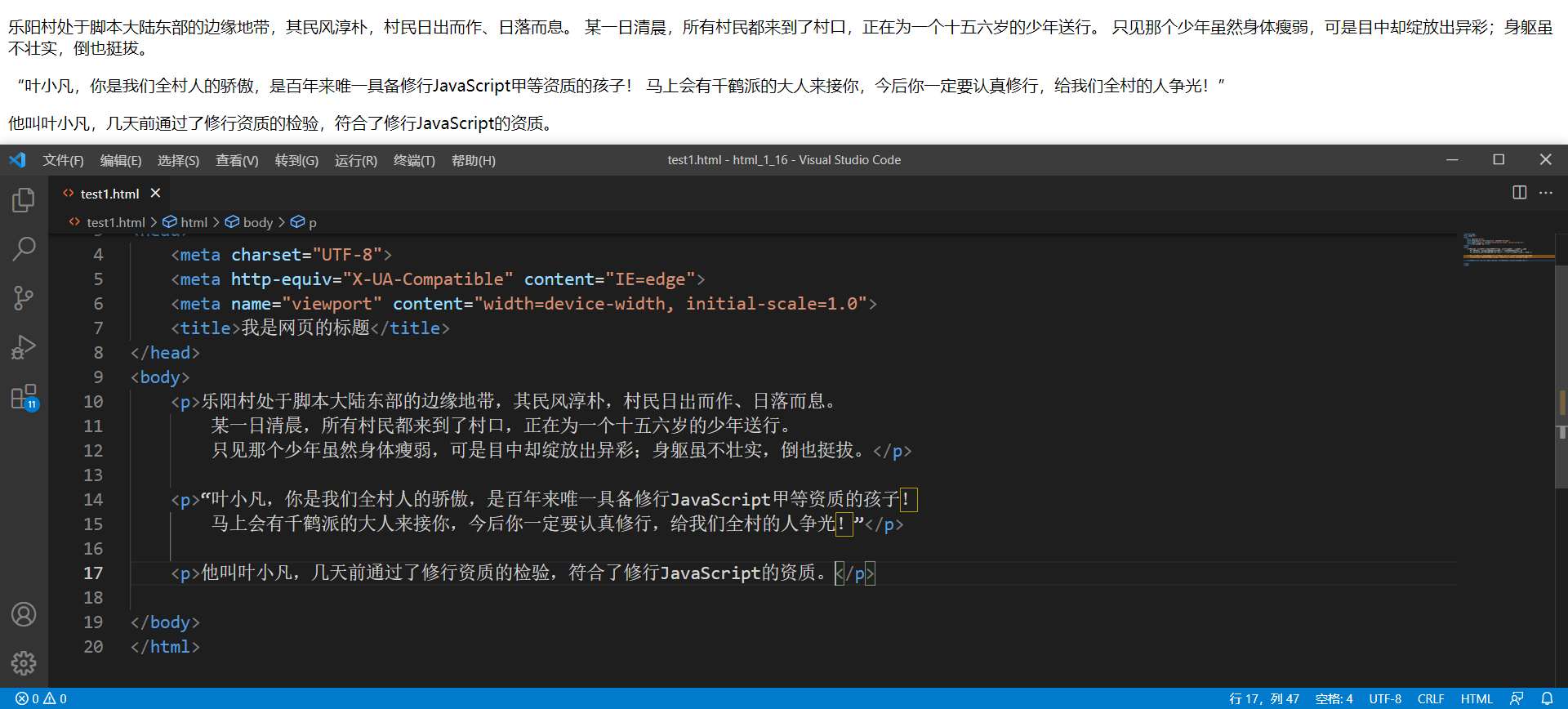
**注意:**
* 使用 p 标签会使文章有段落感,p 标签之间会有明显的间距。但是使用 p 标签不会使段首产生缩进效果,缩进会在 CSS 章节介绍
* 在 HTML 中,内容首尾的换行和空格均无效
* 在 HTML 中,文字之间输入多个空格只相当于一个空格
* 在 HTML 中,直接输入换行不会真的换行,而是相当于一个空格
### 2.4 换行标签
**标签形式及介绍:** br 是 break 的缩写,表示换行
**示例:**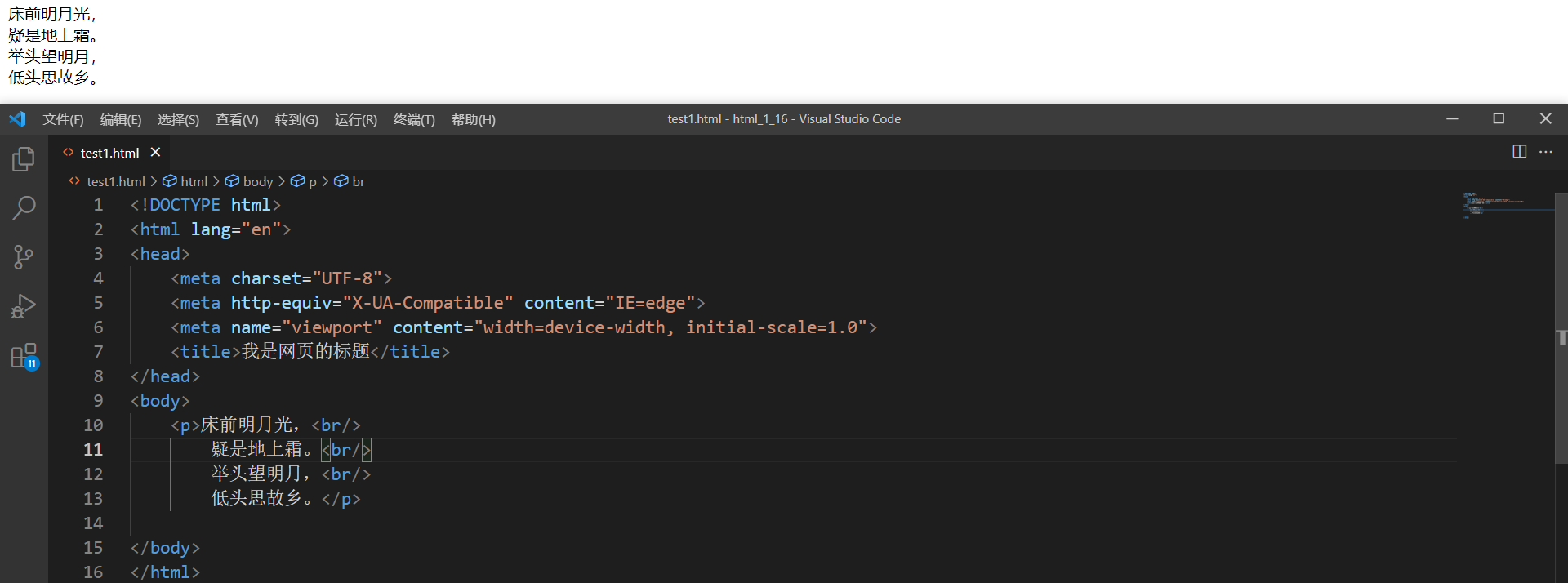
**注意:**
* br/ 是一个单标签,不需要结束标签
* 使用 br/ 标签后的换行效果不会像使用 p 标签那样产生段落感,仅仅就是换行
### 2.5 格式化标签
**标签形式及介绍:** 下面介绍加粗、倾斜、删除线和下划线标签
strong 标签用于加粗
b 标签用于加粗
em 标签用于倾斜
i 标签用于倾斜
del 标签用于加删除线
s 标签用于加删除线
ins 标签用于加下划线
u 标签用于加下划线
**示例:**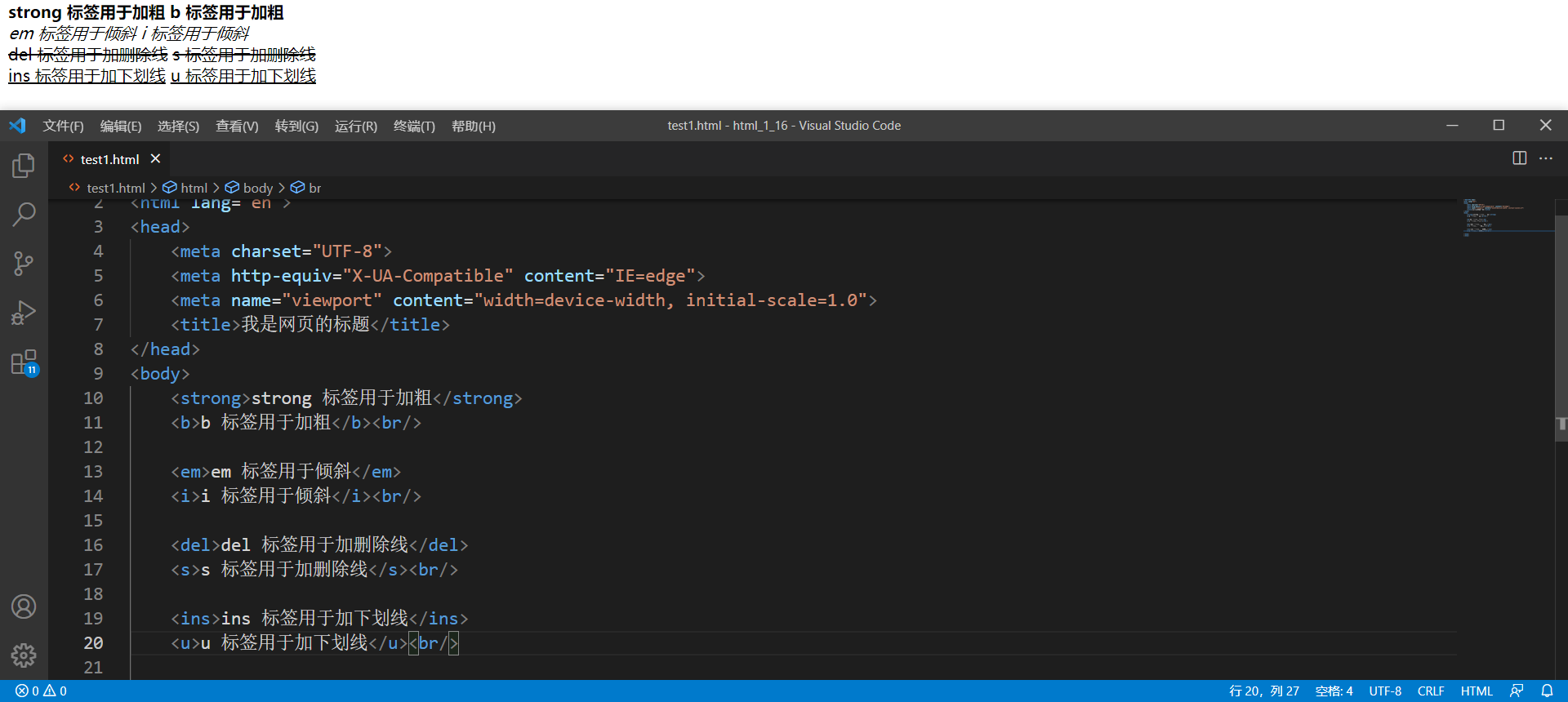
### 2.6 图片标签
**标签形式及介绍:** img 标签用于显示图片,必须带有 src 属性,该属性的值为图片的路径
**示例:**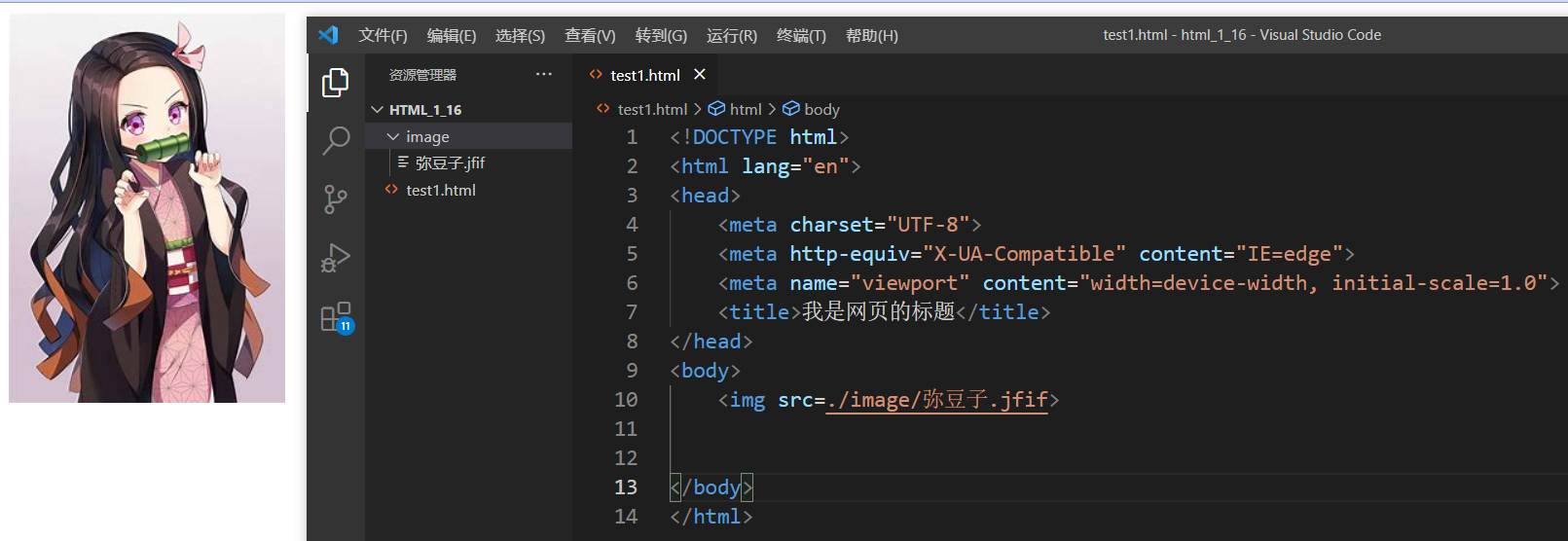
**img 标签的其它属性:**
| 属性 | 描述 |
| --- | --- |
| alt | 表示替换文本,如果当前图片不能正确显示,就会显示该替换的文字 |
| title | 表示提示文本,当鼠标放到图片上,就会显示提示的文字 |
| width/heigth | 控制图片的宽度和高度,单位是像素 px,当只设置其中一个时,另一个属性会等比例缩放 |
| border | 表示边框,参数是宽度的像素,该属性一般用 CSS 来设定 |
**注意:**
* img 是一个单标签,不需要结束标签
* src 的值,即图片路径,可以使用相对路径(推荐使用)、绝对路径(磁盘路径和网络路径)
### 2.7 超链接标签
**标签形式及介绍:** a 标签是用于超链接,必须具备 href 属性,即链接的地址
**示例:**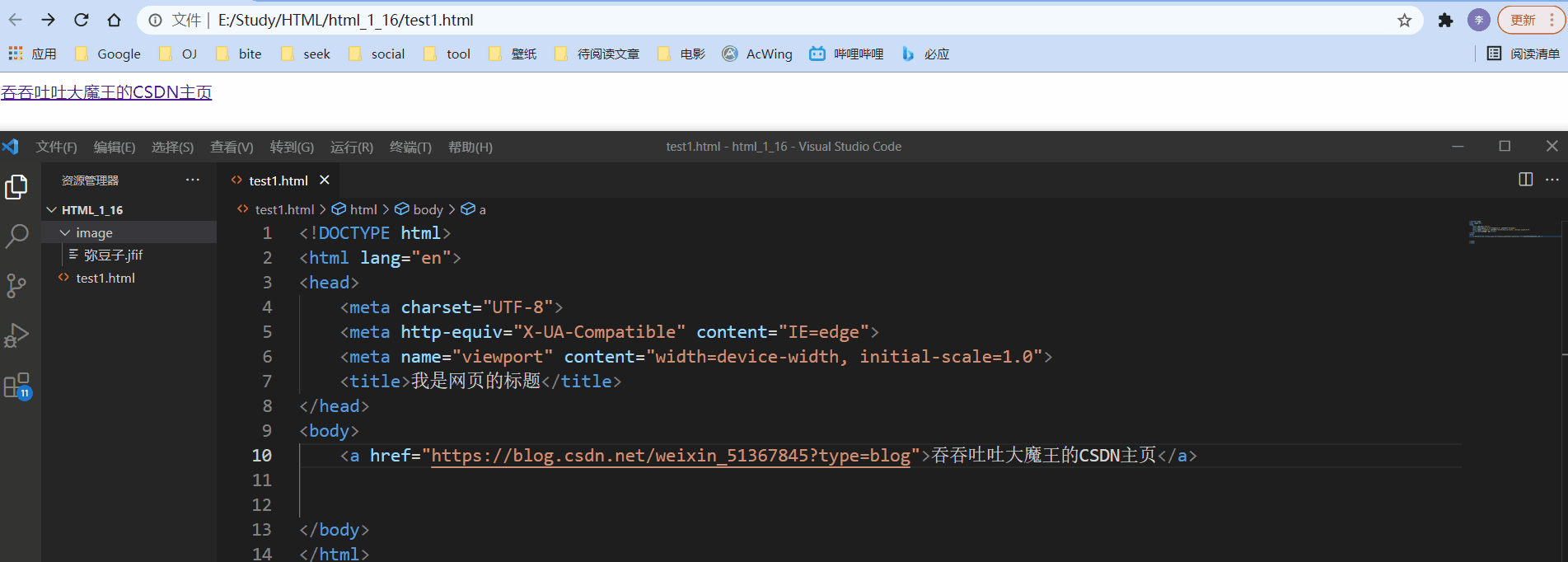
**a 标签的其它属性:** target 属性表示打开链接的方式,默认值为 \_self,即使用当前页面打开该链接,也可以设置值为 \_blank,即使用信道标签页打开该链接
**链接的几种形式:**
* 外部链接:href 引用其它网站的地址
* 内部链接:网站内部页面之间的链接,href 值为相对路径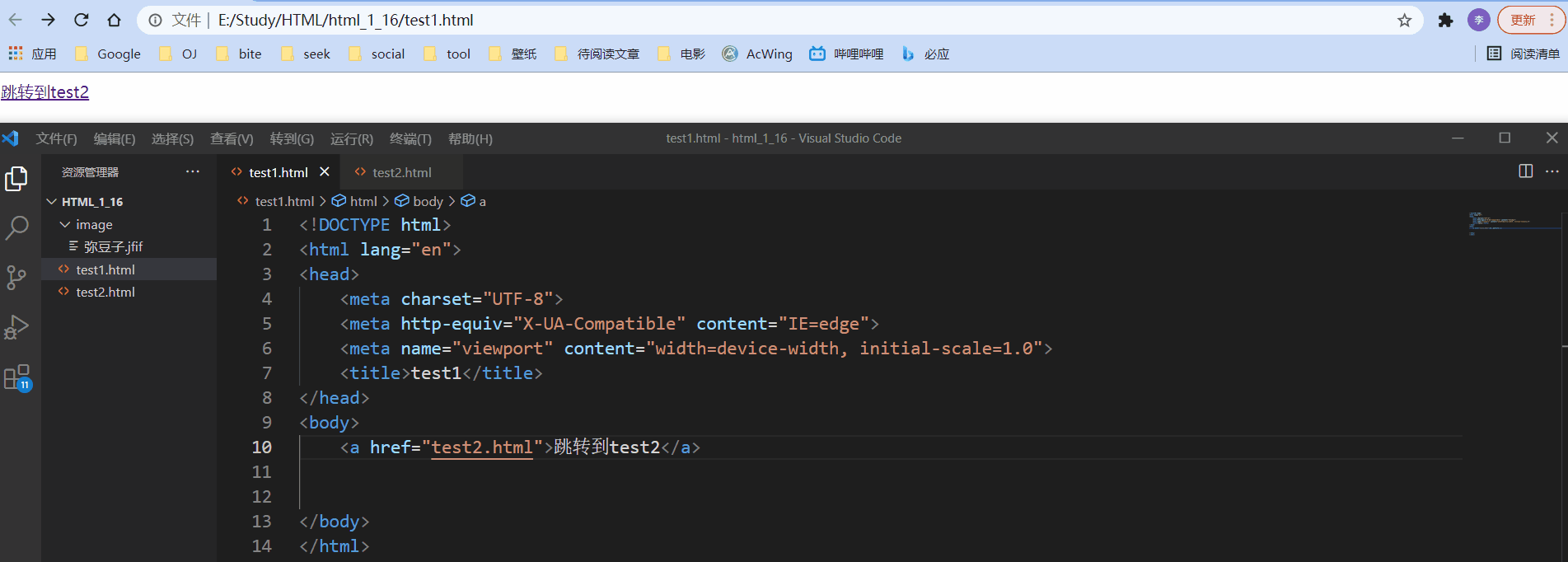
* 空链接:使用 # 在 href 中占位
* 下载链接:href 对应的路径是一个文件
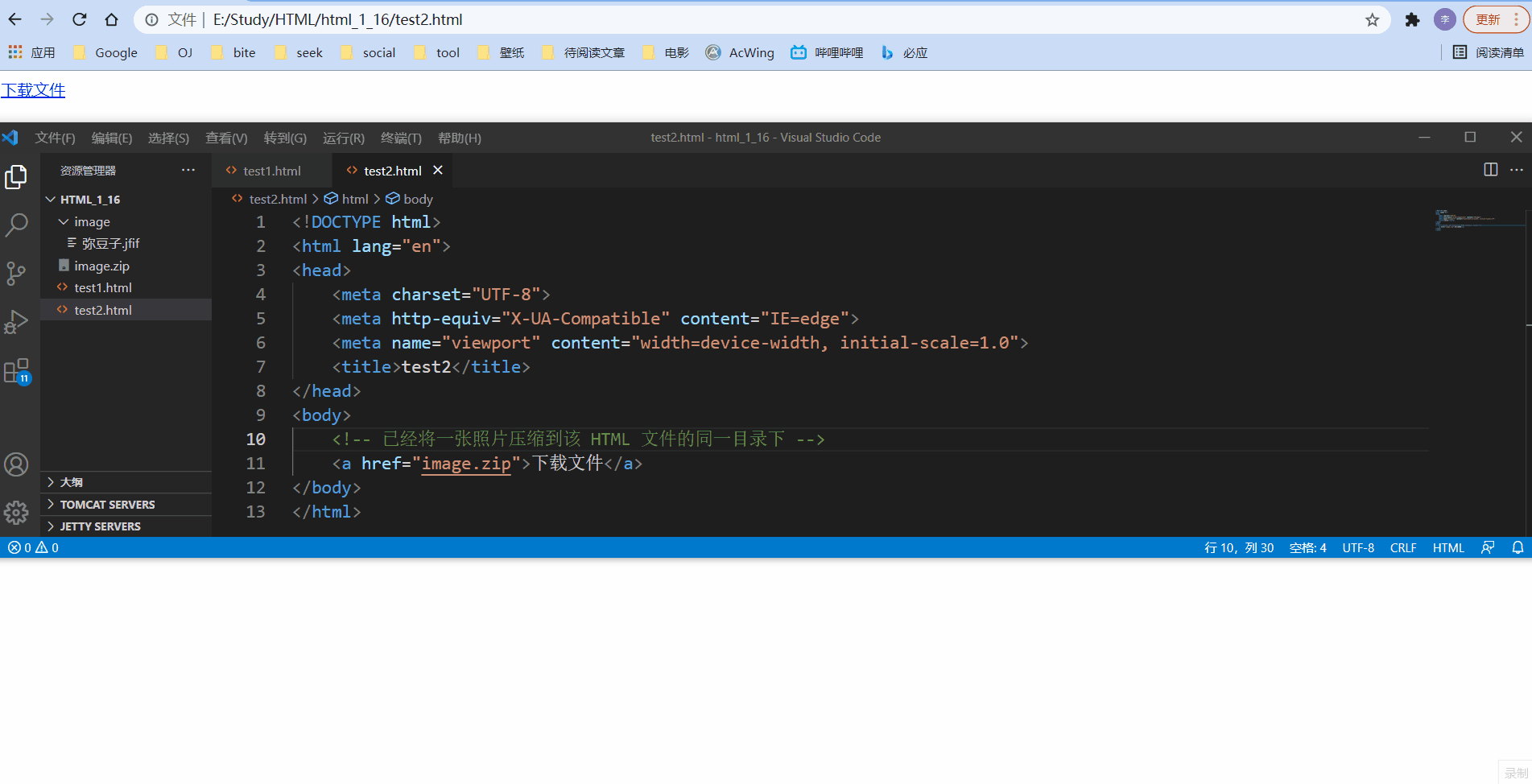
* 网页元素链接:可以给图片等任何元素添加链接(把元素放到 a 标签中)

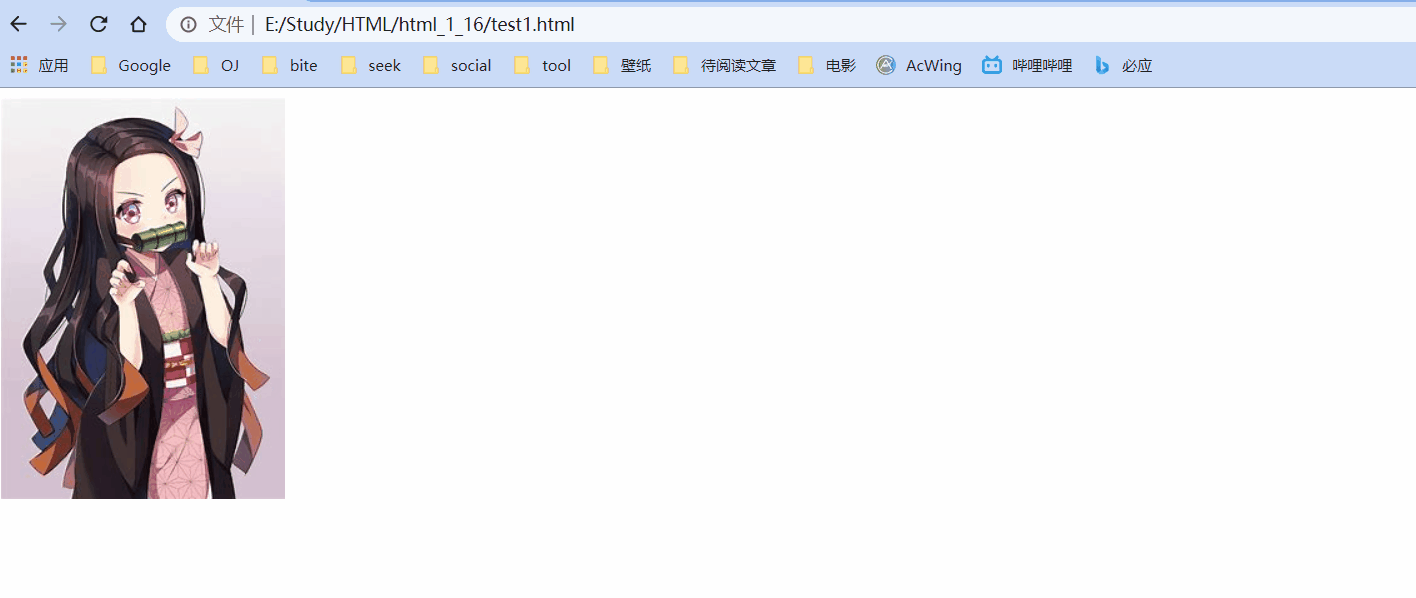
* 锚点链接:可以快速定位到页面中的某个位置
第一集剧情

…
第二集剧情

…
第三集剧情

…

**注意:** 禁止 a 标签跳转到 `<a href="javascript:void(0);">` 或者 `<a href="javascript:;">`
### 2.8 表格标签
**标签形式及介绍:**
* table 标签:表示整个表格,其它表格标签都在它内部
* tr 标签:表示表格的一行
* td 标签:表示一个单元格
* th 标签:表示表头单元格,字体会居中加粗
* thead 标签:表示表格的头部区域(注意和 th 区分,它表示整个表格的表头)
* tbody 标签:表示表格的主体区域
**table 标签的属性:** 表格标签有一些属性可以用于设置表格大小、边框等,这些属性都放在 table 标签中
| 属性 | 描述 |
| --- | --- |
| align | 表示整个表格相对于周围元素的对齐方式,有 left、center、right |
| border | 表示边框大小,1表示有边框(数字越大,边框越粗);""表示没边框 |
| cellpadding | 表示内容距离边框的距离,默认1像素 |
| cellspacing | 表示单元格之间的距离,默认2像素 |
| width/heigth | 设置表格尺寸 |
**示例:**
| 姓名 | 年龄 | 性别 |
| 张三 | 18 | 男 |
| 李四 | 13 | 男 |
| 王五 | 16 | 女 |
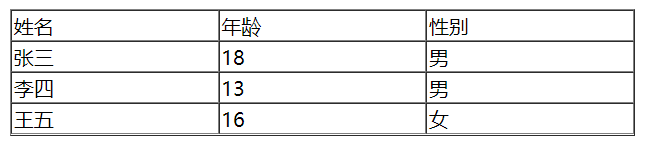
**td 标签的属性:**
* rowspan 属性:表示跨行合并,`rowspan="n"` 表示从该行开始到下面n行,合并成一行,合并行内容为本行内容
* colspan 属性:表示跨列合并,`colspan="n"` 表示从该列开始到右边n列,合并成一列,合并列内容为本列内容
**示例:**
| 姓名 | 年龄 | 性别 |
| 张三 | 18 | 男 |
| 李四 | 13 | |
| 16 | 女 | |
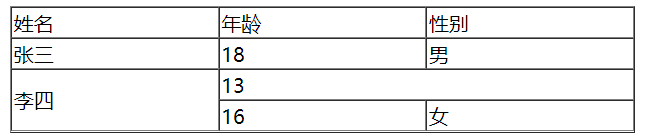
### 2.9 列表标签
**标签形式及介绍:**
* 无序列表标签:ul 和 li
* 有序列表标签:ol 和 li
* 自定义列表标签:dl(总标签)、dt(小标题)、dd(围绕每个小标题下的说明)
**注意:**
* 列表中各元素是并列关系
* ul 和 ol 中只能放 li 标签,dl 中只能放 dt 和 dd 标签
* li 中可以放其它标签
* 列表带有自己的样式,但可以使用 CSS 来修改
**示例1:** 无序列表
- 第一集
- 第二集
- 第三集
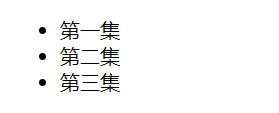
**示例2:** 有序列表
- 第一集
- 第二集
- 第三集
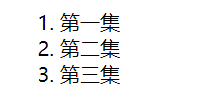
**示例3:** 自定义列表
-
第一季
- 第一集
- 第二集
<dt>第二季</dt>
<dd>第一集</dd>
<dd>第二集</dd>
</dl>
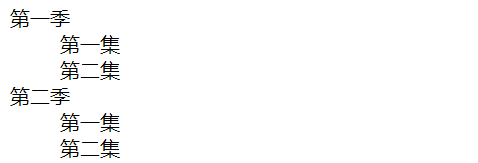
### 2.10 表单标签
表单是让用户输入信息的重要途经,表单分成两个部分
* 表单域:包含表单元素的区域,重点是 form 标签
* 表单控件:包含输入框、提交按钮等,重点是 input 标签
表单标签包括以下几类
#### 2.10.1 form 标签
**标签形式及介绍:** form 标签描述了要把数据按照什么方式提交哪个页面中
**form 标签的属性:**
| 属性 | 描述 |
| --- | --- |
| accept-charset | 规定在被提交表单中使用的字符集(默认:页面字符集) |
| action | 规定向何处提交表单的地址(URL)(提交页面) |
| autocomplete | 规定浏览器应该自动完成表单(默认:开启) |
| enctype | 规定被提交数据的编码(默认:url-encoded) |
| method | 规定在提交表单时所用的 HTTP 方法(默认:GET) |
| name | 规定识别表单的名称(对于 DOM 使用:document.forms.name) |
| novalidate | 规定浏览器不验证表单 |
| target | 规定 action 属性中地址的目标(默认:\_self) |
**注意:** form 标签需要结合服务器和网络编程的知识
#### 2.10.2 input 标签
**标签介绍:** input 标签用于各种输入控件,包括:单行文本框、按钮、单选框、复选框
**input 标签的属性:**
| 属性 | 描述 |
| --- | --- |
| type | type 取值很多,包括 text、password、button、file、radio、image 等等,分别表示不同的输入控件 |
| name | 表示给 input 取了个名字,对于单选框,必须使用多个相同的 name 才能产生单选效果 |
| value | input 中文本的默认值 |
| checked | 带有该属性的内容初始时默认被选中(用于单选和多选按钮) |
| maxlength | 用于设定最大长度 |
**标签形式:**
* 单行文本框(type 值为 text)
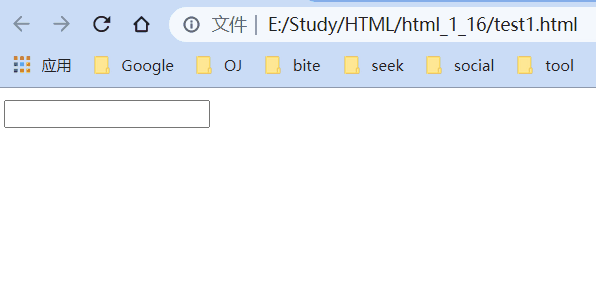
* 密码框(type 值为 password)
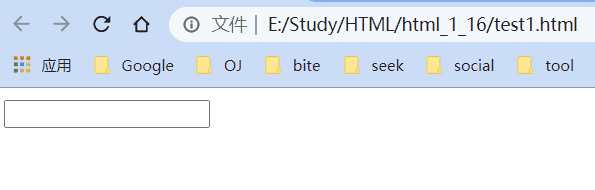
* 单选框(type 值为 radio,input 中必须有个 name 属性,只需要将多个 input 标签的 name 属性设为同一个,就可以在这几个设置的标签中实现单选效果,标签后面写选项内容)
男
女
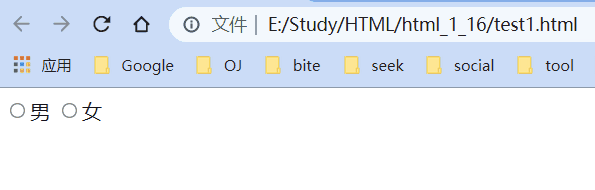
* 复选框(type 值为 checkbox,标签后面写选项内容)
我爱睡觉
我爱干饭
我爱学习
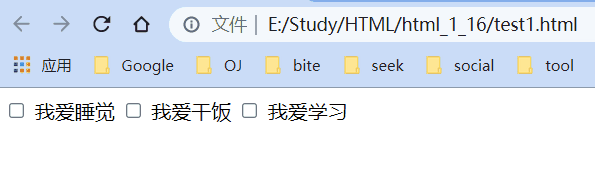
* 普通按钮(type 值为 button,value 属性表示显示的按钮名称)
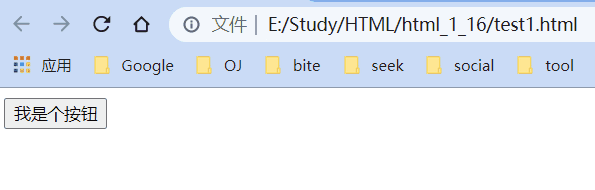
* 提交按钮(提交按钮必须放到 form 标签内,点击后就会尝试给服务器发送)

* 清空按钮(清空按钮必须放到 form 标签内,点击后会将 form 内所有的用户输入内容重置
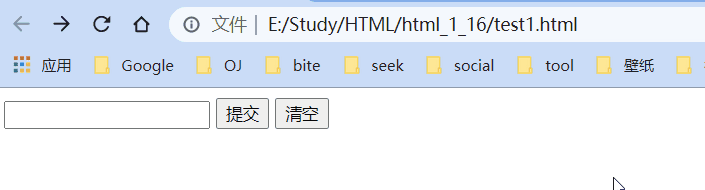
* 选择文件(type 值为 file)
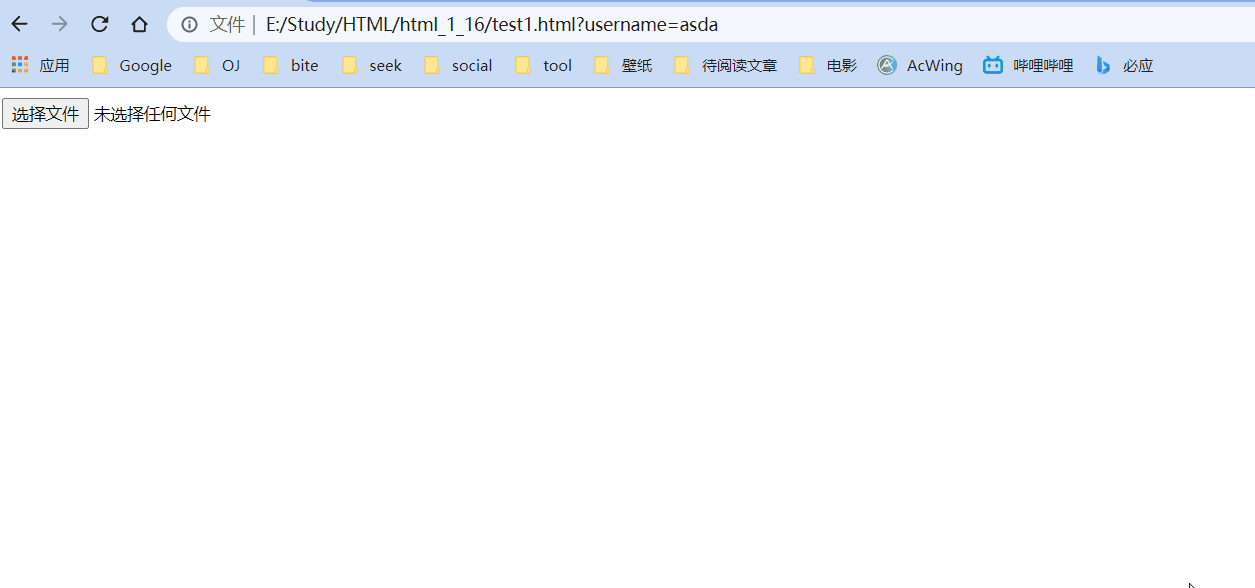
#### 2.10.3 label 标签
**标签形式及介绍:** label 标签搭配 input 使用,点击 label 就能选中对应的单选/复选框,能够提升用户体验





















 1271
1271

 被折叠的 条评论
为什么被折叠?
被折叠的 条评论
为什么被折叠?








